u盘如何制作启动pe,详细教您u盘如何制作启动pe
- 分类:win8 发布时间: 2018年01月09日 10:00:09
现在,在市面上新的电脑大都是没有光驱了,所以现在我们安装系统的的方法,都是使用U盘来安装系统,但是U盘还需要使用U盘来制作启动pe,那么u盘如何制作启动pe呢?很多的用户都不知道该怎么去操作,下面,小编就来跟大家分享u盘制作启动pe的方法。
U盘已经成为了人们的储存工具,不仅价格便宜,而且方便,也有的用户用来制作启动盘来安装系统因为制作个优盘pe装系统尤为方便快捷。不需要光驱,也不需要刻盘,网上下载就可制作,以后更新也很方便。如何制作?下面,小编就给大家讲解u盘制作启动pe的方法。
u盘如何制作启动pe
准备工作:
1、下载u深度u盘启动盘制作工具
2、一个能够正常使用的u盘(容量大小建议在4g以上)
双击打开已下载好的安装包,点击:立即安装
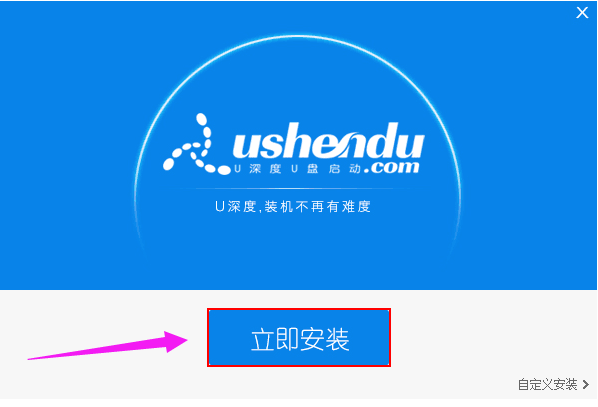
u盘电脑图解-1
等待安装完成后,可以点击"立即体验"打开u深度u盘启动盘制作工具
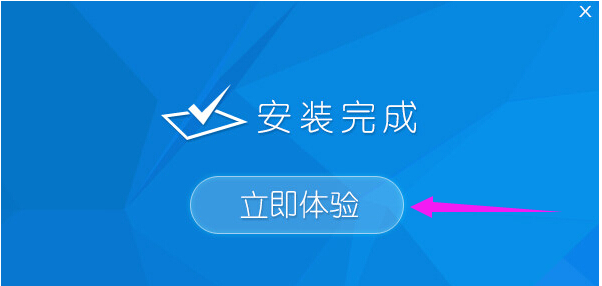
u盘电脑图解-2
打开u深度u盘启动盘制作工具,将准备好的u盘插入电脑usb接口,等待软件自动识别所插入的u盘。无需修改界面中任何选项,与下图所示参数选项一致之后点击“开始制作”
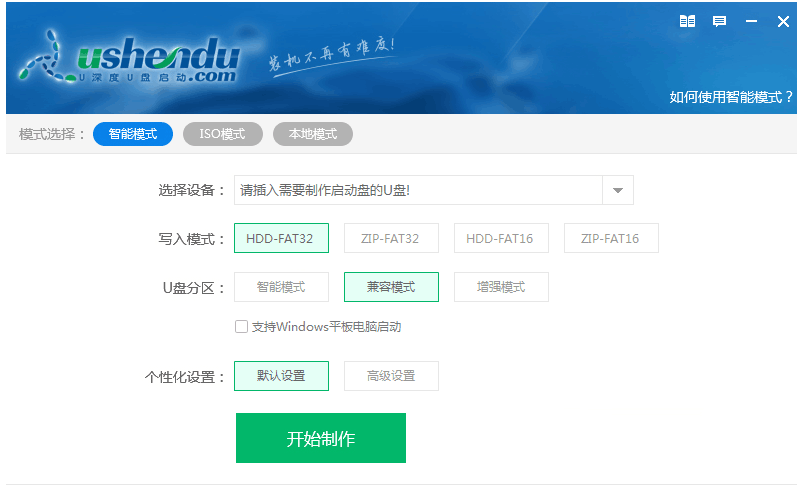
u盘制作电脑图解-3
出现一个弹窗警告:“本操作将会删除所有数据,且不可恢复”,若u盘中存有重要资料,可将资料备份至本地磁盘中,确认备份完成或者没有重要资料后我们点击“确定”执行制作
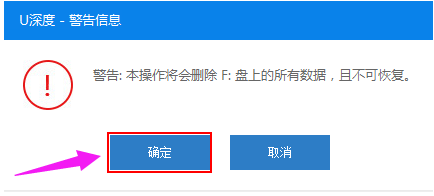
u盘制作电脑图解-4
制作u盘启动盘过程大约需要2-3分钟左右的时间,在此期间请耐心等待并不要进行其他操作,以保证制作过程顺利完成:
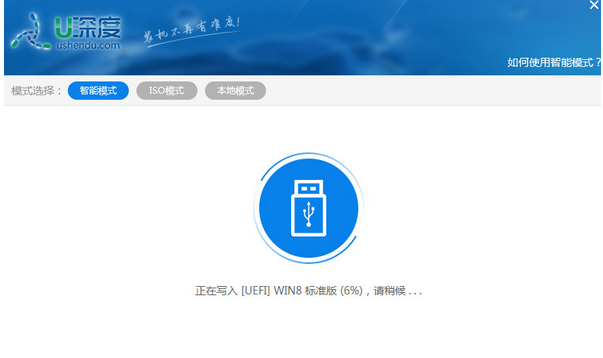
u盘电脑图解-5
u盘启动盘制作完成后,会弹出新的提示窗口,对此我们点击“是”对制作完成的u盘启动盘进行模拟启动测试,测试u盘启动盘是否可用
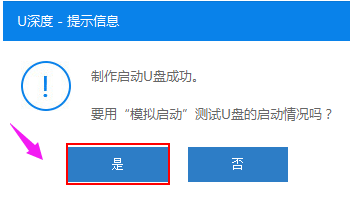
u盘电脑图解-6
若在模拟启动中看到如下界面,说明我们的u盘启动盘已制作成功(注意:模拟启动界面仅供测试使用,请勿进一步操作),最后按组合键“Ctrl+Alt”释放出鼠标,点击右上角的关闭图标退出模拟启动界面。
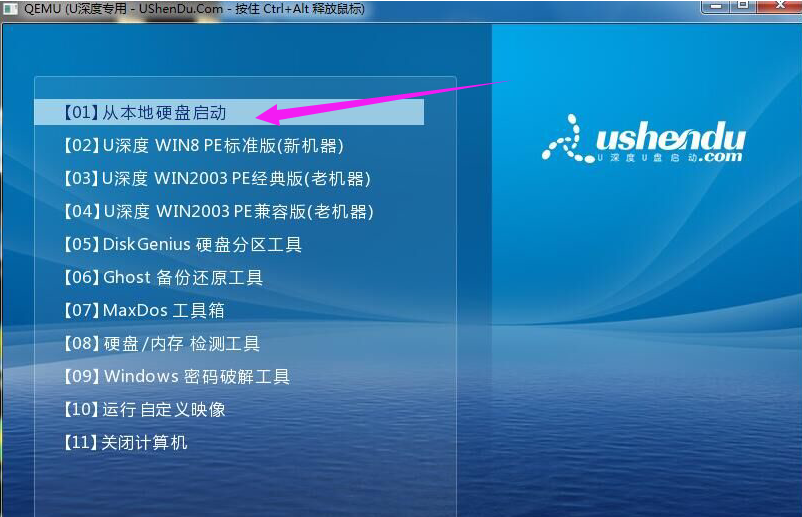
pe系统电脑图解-7
以上就是u盘制作启动pe的方法了。
猜您喜欢
- 应用程序错误,详细教您怎么解决应用程..2018/06/13
- 聪明狗一键重装系统教程2016/10/28
- 显示器闪烁,详细教您笔记本显示器闪烁..2018/02/27
- 教你鼠标dpi是什么意思2019/08/13
- 小编教你移动硬盘如何分区..2017/09/23
- 怎样用u盘安装win7系统,详细教您怎样..2017/12/18
相关推荐
- 笔记本无线网络设置,详细教您笔记本怎.. 2018-01-30
- 告诉你电脑黑屏只有鼠标怎么解决.. 2019-01-14
- 技嘉主板,详细教您技嘉主板如何设置U.. 2018-03-23
- 笔记本电脑如何重装系统win8.. 2022-05-20
- 英雄联盟游戏中怎么回复好友,详细教您.. 2018-08-11
- u盘免疫图文教程 2016-10-19




 粤公网安备 44130202001059号
粤公网安备 44130202001059号